В этом цифровом мире все зависит от данных. Все компьютеры и сети требуют данных для правильной работы. На данный момент можно с уверенностью сказать, что все вращается вокруг данных. Чтобы иметь возможность работать с данными в любой момент времени без каких-либо задержек, вам необходимо настроить почти идеальную систему хранения. Это одна из причин, почему системам хранения так уделяется большое внимание в сети или сетевым администратором. Мониторинг хранилища стал действительно важным, если принять во внимание огромное количество данных, которые постоянно хранятся и обрабатываются компьютерными сетями. Крупные ИТ-инфраструктуры в значительной степени полагаются на данные, и поэтому любая задержка в получении требуемых данных неприемлема и не соответствует стандартам.

Монитор ресурсов хранения
По мере того, как среда хранения становится все больше и больше, в представленной системе управления хранением каждой инфраструктуры хранения начинает не хватать требований к управлению всем объектом. Поэтому у сетевых администраторов нет другого выхода, кроме как искать сторонних программное обеспечение для управления хранилищем чтобы удовлетворить их потребности. На рынке представлено огромное количество таких инструментов, которые позволяют выполнять работу, однако ни один из них не превосходит Solarwinds Storage Resource Monitor. Внедрение стороннего решения подходит не только для крупных организаций. Использование такого инструмента даже в небольшой сети имеет свою долю преимуществ, которые нельзя игнорировать.
Монитор ресурсов хранения
Монитор ресурсов хранения Solarwinds (SRM) ( Скачать здесь ) - это инструмент, который надежно решает все проблемы с хранением данных, даже если ваши устройства хранения поставляются разными поставщиками, такими как Dell EMC и многими другими. Система Storage Resource Monitor, разработанная одной из ведущих компаний в области управления сетями и системами, отслеживает ваши устройства хранения в режиме реального времени и обеспечивает улучшенную детальную визуализацию производительности вашего хранилища от различных поставщиков. С помощью Solarwinds SRM вы сможете точно определять проблемы с производительностью приложений и хранилищ, а также узкие места в производительности, которые возникают в ваших массивах хранения. С помощью функции Storage I / O Hotspot Detection вы сможете быстрее обнаруживать проблемы благодаря различным возможностям обнаружения. Таким образом, значительно сокращается время разрешения проблем, связанных с хранением. Вы также можете автоматизировать представление и сбор информации о емкости хранилища с помощью сквозной видимости.
Solarwinds предлагает бесплатные пробные версии, которые длятся месяц, организациям, которые хотят опробовать инструмент, прежде чем платить за него. После того, как вы получите инструмент, вам нужно будет установить его в своей сети. После этого вы сможете контролировать ресурсы хранения вашей сети. Процесс установки довольно прост и понятен, благодаря платформе Orion, и его можно найти в связанной статье с пошаговыми инструкциями, а также подробными инструкциями по добавлению массивов хранения в SRM. После того, как вы закончите установку инструмента, вы готовы следовать этому руководству.
Управление порогами
После добавления массивов хранения в SRM вы можете использовать многие ключевые функции, которые помогут вам более точно управлять массивами хранения. На платформе Orion вы можете установить два типа пороговых уровней: критический и предупредительный. Их можно установить на глобальном уровне, где они будут применяться ко всем массивам хранения, а также на уровне конкретного массива.
Чтобы изменить пороги на глобальном уровне, сделайте следующее:
- Войдите в веб-консоль Orion.
- Идти к Настройки а потом Все настройки .
- Направляйтесь к SRM Настройки в Настройки для конкретного продукта область.
- Под Глобальный SRM Настройки , выберите тип объекта.
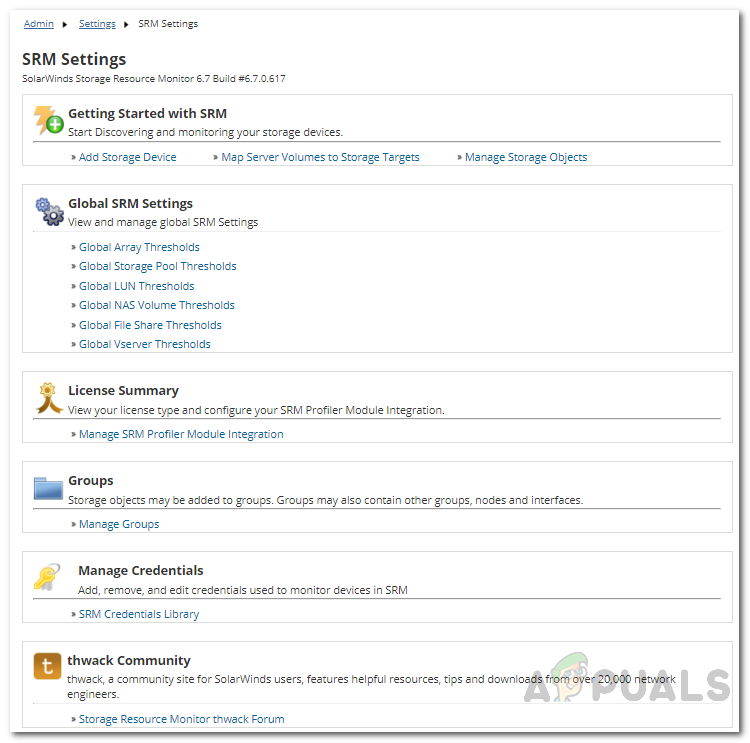
Настройки SRM
- Здесь вы можете изменить пороговые уровни для всех выбранных типов объектов.
Если вы хотите изменить пороговые значения для определенного объекта, вместо этого сделайте следующее:
- Перейдите на страницу сводки Storage Resource Monitor, а затем перейдите на страницу сведений о конкретном объекте.
- Щелкните значок Управлять вариант в верхней части Детали .
- Теперь прокрутите до конца Предупреждающие пороги и отметьте Отменить общие пороговые значения Orion . Это позволит объекту использовать собственные заданные пороговые значения.
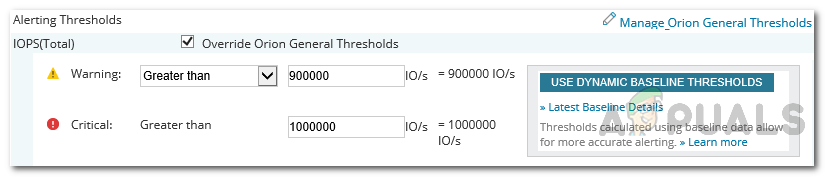
Предупреждающие пороги
- Отрегулируйте значения в соответствии с вашими потребностями, а затем Разместить .
Редактирование частот опроса массива
Вы также можете изменить частоту опроса массива в SRM, если хотите. Когда массивы хранения впервые добавляются в Storage Resource Monitor для мониторинга, SRM использует значения частоты опроса по умолчанию. Вы можете изменить частоту опроса для определенного массива или нескольких массивов, если хотите.
Вот как это сделать для определенного массива:
- Направляйтесь к Резюме SRM страницу, а затем щелкните массив, для которого вы хотите изменить частоту опроса. Это приведет вас к Детали массива страница.
- Прокрутите вниз до Подробности опроса массива виджет. Там в виджете 'Управление' нажмите на редактировать вариант.
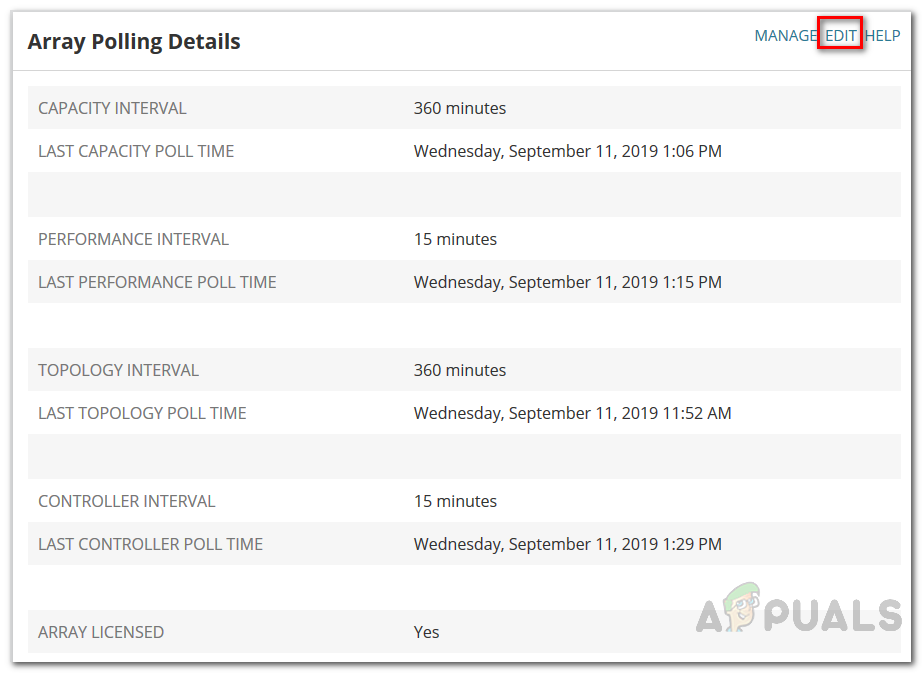
Подробности опроса массива
- Отрегулируйте значения в соответствии с вашими требованиями и затем нажмите Разместить .
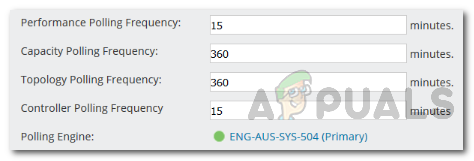
Частоты опроса
Если вы хотите изменить частоту для нескольких массивов, сделайте следующее:
- Перейти к Настройки а потом Все настройки .
- в Настройки для конкретного продукта области нажмите на Настройки SRM вариант.
- Там нажмите на Управление объектами хранения вариант под Управление узлом и группой раздел.
- Это приведет вас к списку массивов, добавленных в настоящее время в SRM.
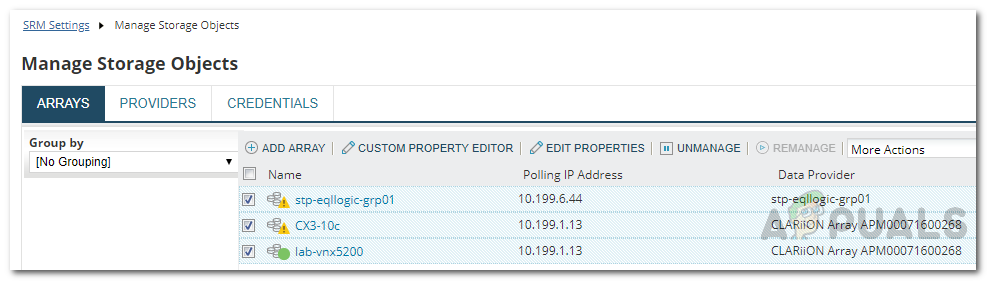
Массивы хранения
- Отметьте массивы, для которых вы хотите изменить частоты, а затем нажмите Редактировать свойства кнопка.
- Измените значения опроса в соответствии с вашими потребностями, а затем щелкните Разместить кнопка. Это применит указанные значения частоты ко всем выбранным массивам.
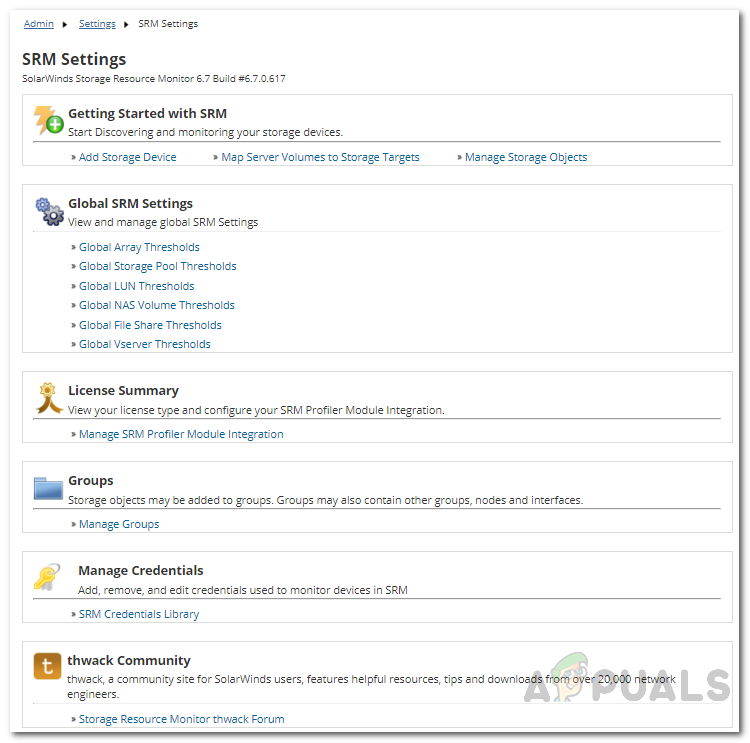
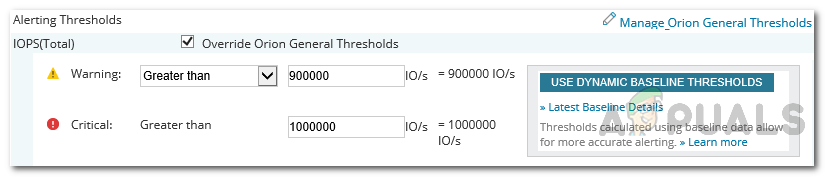
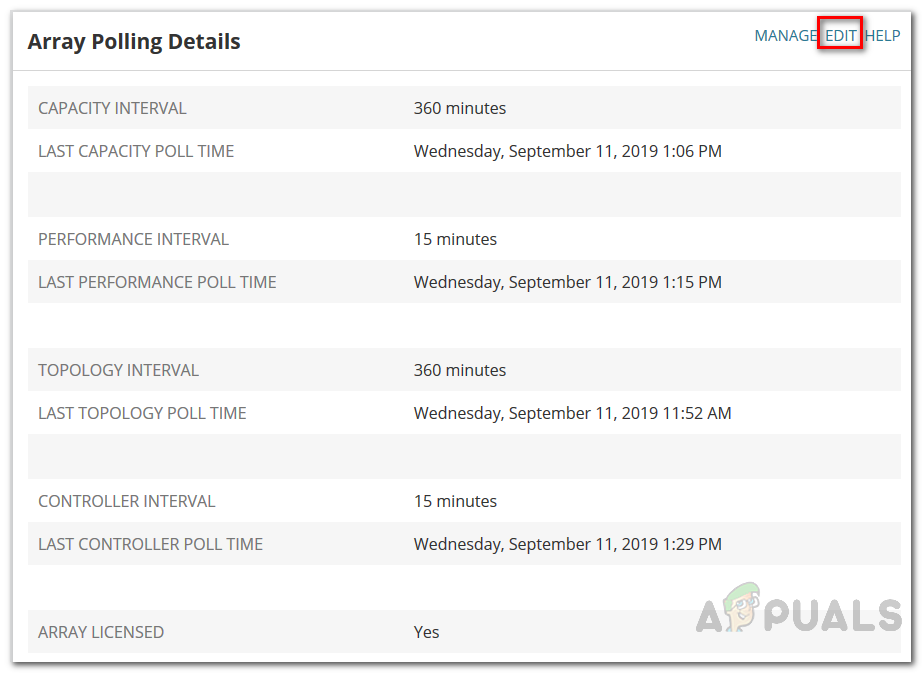
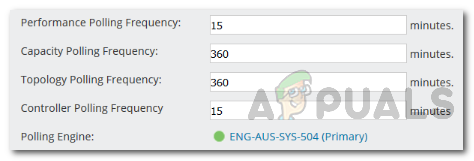
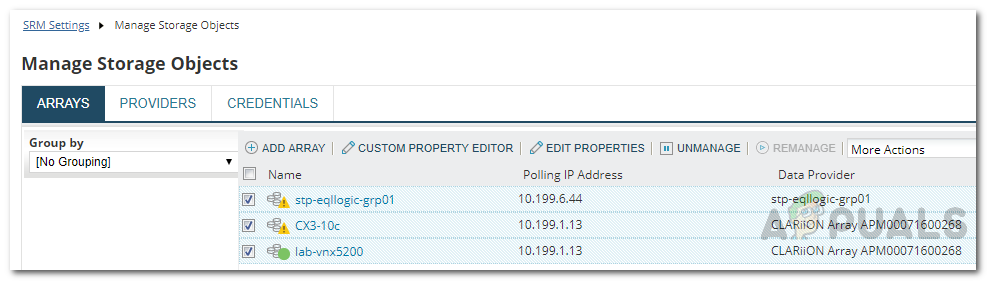









![Расширение 1Password для Chrome не работает [решено]](https://jf-balio.pt/img/how-tos/80/1password-chrome-extension-not-working.png)












![[FIX] Ошибка памяти, на которую ссылается Arma 3 в Windows](https://jf-balio.pt/img/how-tos/81/arma-3-referenced-memory-error-windows.jpg)
